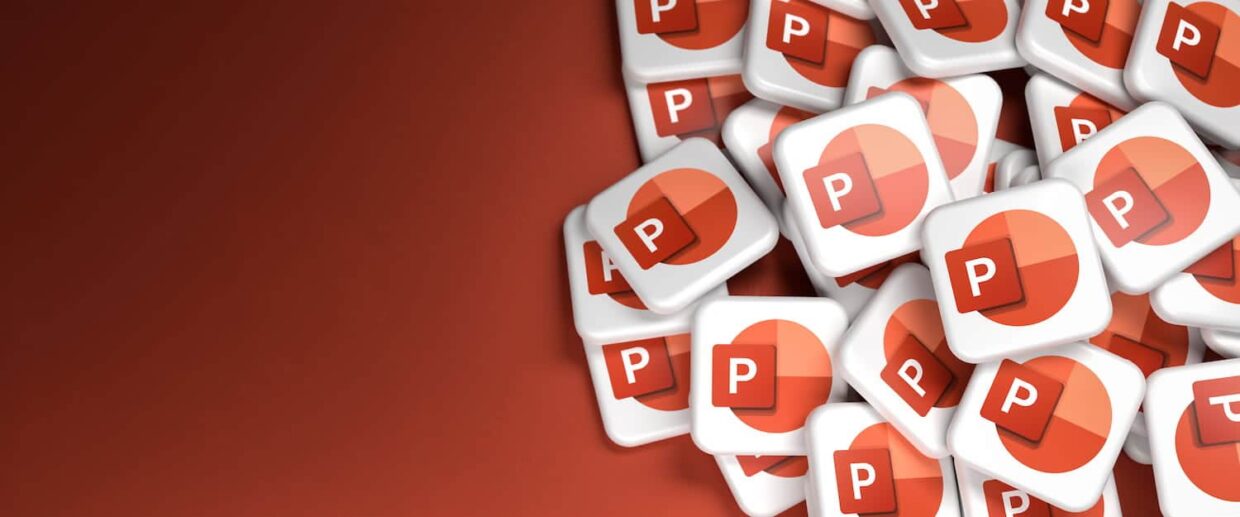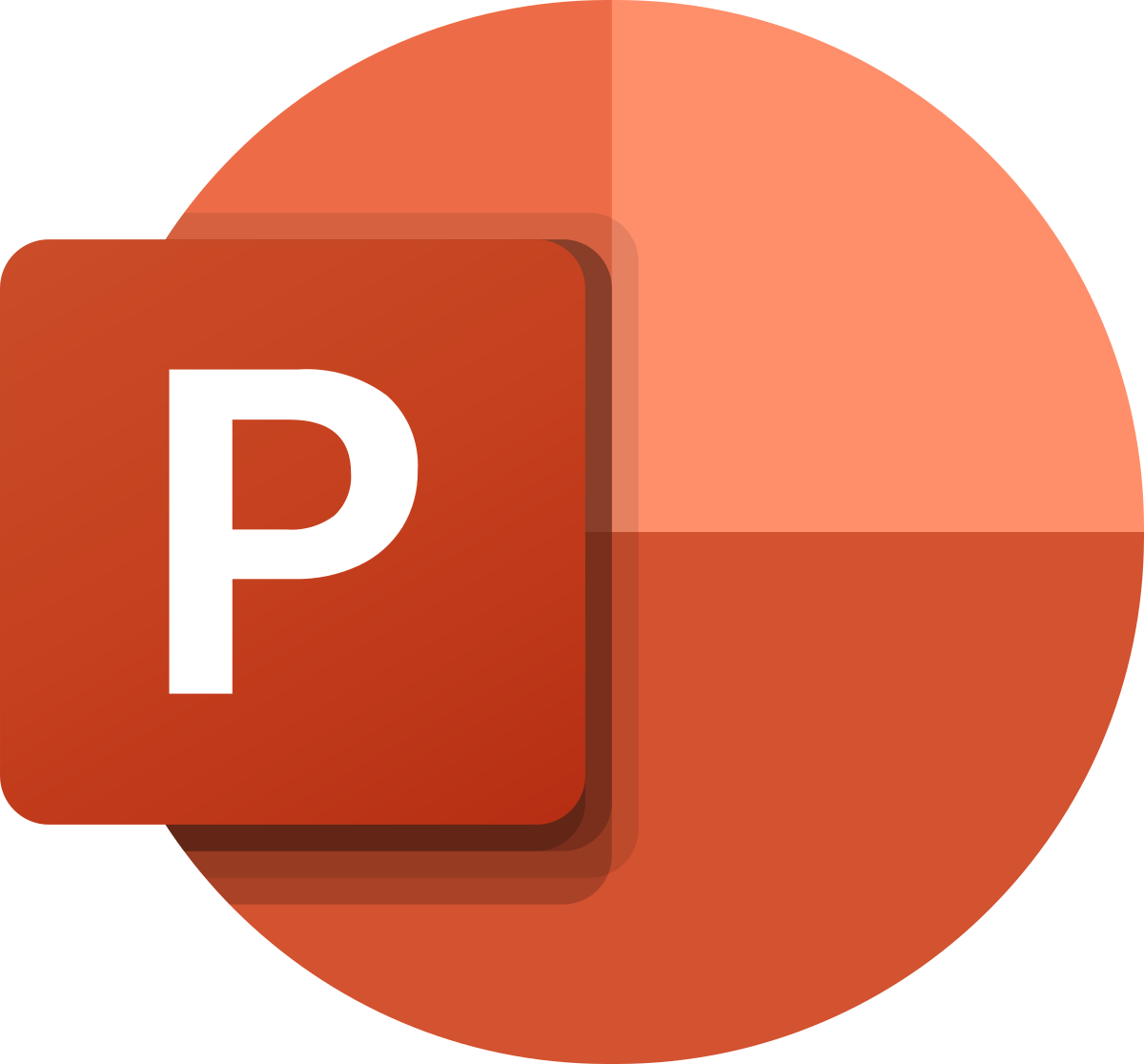Vous le savez, afin d’attirer l’attention de son public, il est important de réaliser des présentations dynamiques et riches en contenu varié. PowerPoint est un logiciel gratuit vous permettant de créer des diapositives contenant du texte, des animations ou encore des vidéos. L’inconvénient de cela est que parfois, lorsque vous avez terminé une présentation PPT et que vous devez l’envoyer, certains éléments se déplacent. En effet, la mise en page peut varier d’un type d’ordinateur à l’autre. Afin de ne pas avoir de surprises et que tout reste en place, il est judicieux de figer sa présentation. Il faut donc convertir sa présentation PowerPoint en format PDF. Nous allons dans cet article vous expliquer comment faire pour convertir votre PPT en PDF gratuitement grâce à certains logiciels ou simplement par vous-même si vous ne souhaitez pas utiliser de programme externe.
Outils de téléchargement PPT en PDF gratuits
Plusieurs éditeurs PDF existent pour vous aider à convertir un PowerPoint en PDF rapidement. Il vous suffit simplement de sélectionner votre présentation PPT et le logiciel s’occupe de vous pour le convertir de manière sécurisée.
Voici quelques exemples de site internet qui proposent une conversion PPT en PDF gratuitement en quelques clics :
- Ilovepdf : https://www.ilovepdf.com/fr/powerpoint_en_pdf
- Smallpdf : https://smallpdf.com/fr/ppt-en-pdf
- Adobe : https://www.adobe.com/be_fr/acrobat/online/ppt-to-pdf.html
- Sodapdf: https://www.sodapdf.com/fr/ppt-en-pdf/
Ces quatre logiciels vous permettent également de modifier votre PDF avant de le télécharger et de convertir votre PPT en conservant les liens hypertextes. Ils sont sont efficaces et très faciles d’utilisation. Nous vous conseillons d’utiliser ce type d’outil si vous manquez de temps et que vous voulez une conversion de qualité.
Exemple d’utilisation de ILovePdf
Commencez par cliquer sur « sélectionner les fichiers PowerPoint ».

Sélectionnez ensuite le fichier PPT de votre ordinateur que vous souhaitez convertir. Cliquez ensuite sur « convertir en PDF » en bas à droite.
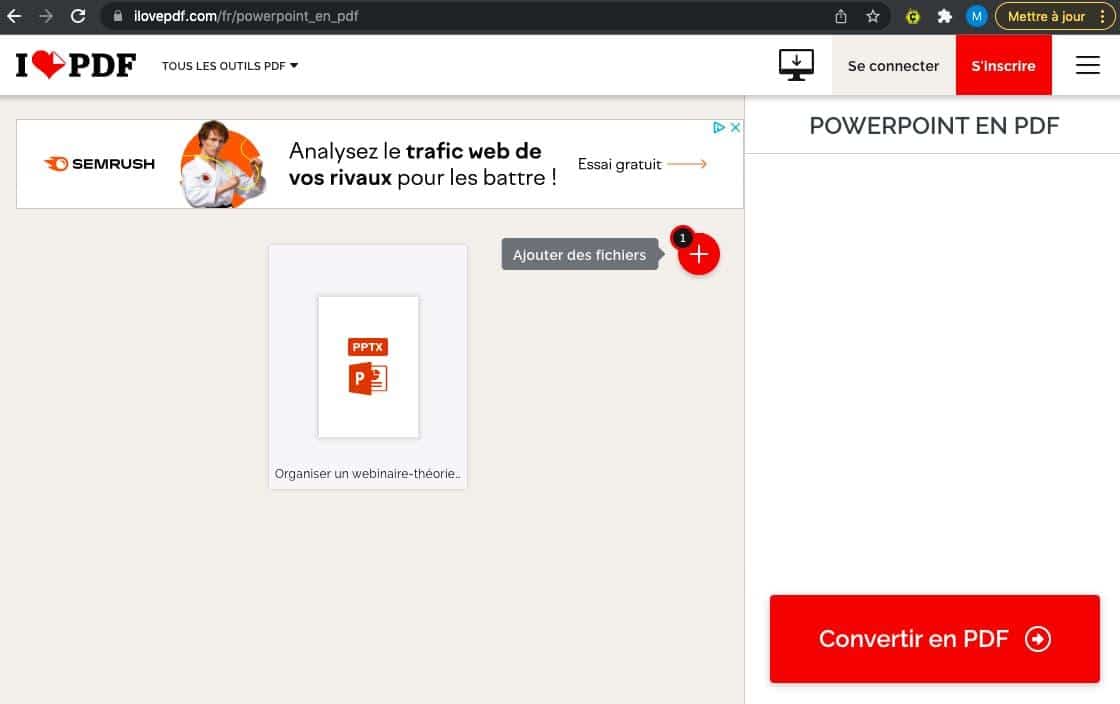
Si vous souhaitez apporter des modifications à votre PPT au format PDF, cliquez ensuite sur « continuer vers modifier PDF ».

Apportez ensuite toutes les modifications nécessaires et appuyez sur «modifier PDF » une fois vos modifications terminées.
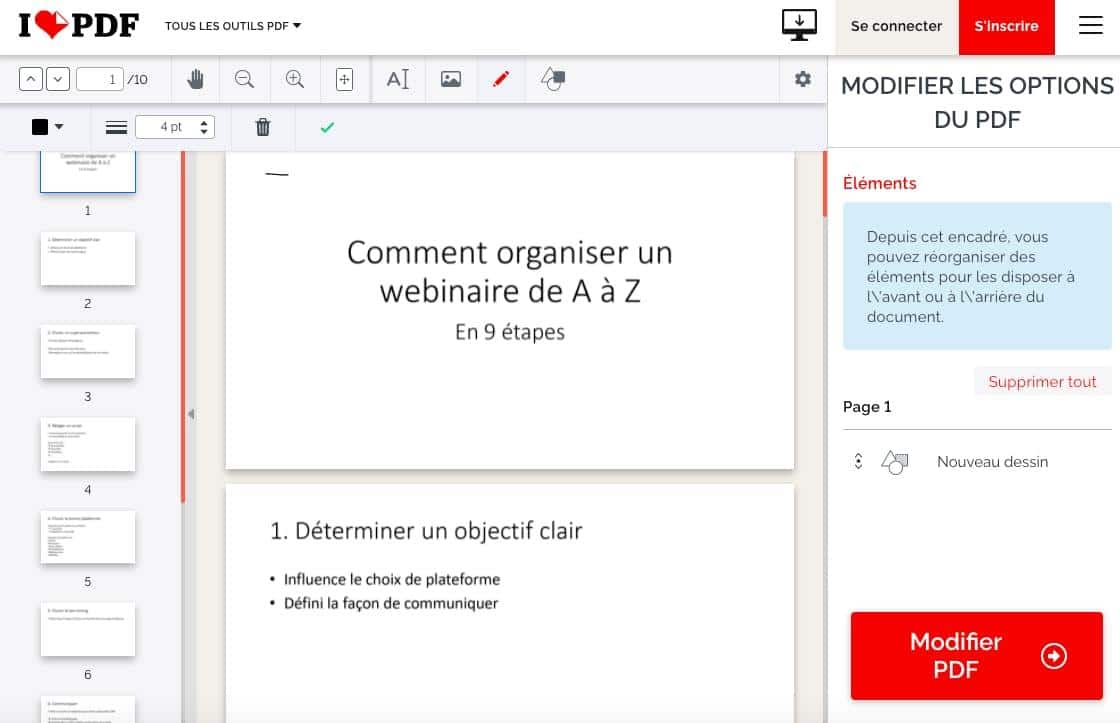
Cliquez ensuite sur le bouton « télécharger le PDF », et votre PDF s’enregistrera automatiquement dans votre ordinateur !
Voici la méthode facile et efficace pour convertir vos PowerPoint !
Convertir un PPT en PDF soi-même sans perte de qualité
Si vous ne souhaitez pas utiliser d’outils externes et que vous voulez convertir votre PPT en PDF sans perdre de qualité, c’est facile !
Windows
Si vous possédez un ordinateur Windows, commencez par sélectionner le bouton « Fichier », puis cliquez sur « Exporter ».
Continuez en cliquant sur « créer un document PDF ». Nommez ensuite votre fichier comme vous le souhaitez.
Pour optimiser la qualité de votre PPT, cliquez sur « optimiser pour » et sélectionnez « standard ».
Terminez par sauvegarder. Votre PowerPoint s’enregistrera alors automatiquement dans votre ordinateur.
MacOS
Si vous possédez un ordinateur Apple, commencez par sélectionner le bouton « fichier » en haut à gauche, puis « enregistrer sous ». Appuyez sur « format du fichier », et sélectionnez parmi les différents formats, le format PDF.
Pour optimiser la qualité de votre PPT, cliquez sur le menu « PowerPoint » en haut à gauche, puis « Préférences ». Appuyez sur le bouton « général » et terminez par nommer votre fichier.
Vous pouvez ensuite facilement sélectionner la qualité du PPT que vous désirez.
Terminez par sauvegarder. Votre PowerPoint s’enregistrera alors automatiquement dans votre ordinateur.
Vous avez désormais toutes les clefs pour changer facilement le format de votre présentation PowerPoint en format PDF, et être sûr de garder une présentation de qualité.
Si vous souhaitez vous perfectionner sur l’outil PowerPoint, retrouvez toutes nos formations sur https://qualitytraining.be/formations/.